Cómo puedo ampliar o aumentar la memoria RAM de mi PC para mejorar su rendimiento

La memoria RAM “Random Access Memory” o en español “Memoria de Acceso Aleatorio”; es la encargada de realizar todos los procesos de tu computadora en tiempo real, es decir la que mantiene o controla el tráfico de todas las aplicaciones abiertas tanto en primer plano como en segundo plano de tu equipo.
Con esto se intuye que mientras más memoria RAM posea tu equipo se moverá mucho más rápido entre aplicaciones, lo que hará más amena tu experiencia usando tu computadora.
En esta ocasión tenemos una guía que te ayudara a entender y a simplificar esta tarea de aumentar tu memoria RAM para que así genéricamente tu computador proceso más rápido las tareas que quieras que realice. Eso sí, dejemos algo en claro, la memoria RAM no es lo mismo que la ROM.
¿Cuáles son los tipos de memorias RAM disponibles en el mercado?; ¿Cuál de todas es mejor para ti?
Existen infinidad de tipos de memorias en el mercado desde la SRAM, DRAM y las Swap todo esto dependerá de las necesidades a las que se adapte tu computadora.
Para que entremos un poco más en contexto todo va a depender de la tarjeta madre (en donde van ensamblados todos los componentes físicos de la computadora); la cantidad de ranuras y la capacidad de la misma. Hoy en día, tenemos tarjetas de memoria RAM que pueden soportar hasta 32 gigabytes de memoria RAM.
DRAM
Estas son las memorias más comunes y más económicas del mercado, sus siglas significan en español “Memoria de Acceso Dinámico”; debido a que están diseñadas con condensadores que necesitan estar ventiladas constantemente.
Existen muchos tipos de DRAM, estas serían las siguientes TSOP, SIP, SIMM, DIMM; de que estas tarjetas de memoria RAM estas fueron las bases principales para mejorar el rendimiento de tu computadora.
A pesar de que en un principio, estas fueron las tarjetas de memoria RAM pioneras del momento; en la actualidad; realmente son muy poco utilizadas debido a que existen otros tipos de DRAM que mejoraron del todo la experiencia de tráfico de procesos en tu computadora
Otros tipos de tarjeta de memoria DRAM: DDR1, DDR2, RIM, DDR3 y DDR4.
Entre esos tipos existentes; la más actual y la más utilizada en las tarjetas de alta gama o de la nueva generación de tarjetas con soporte Intel, la DDR4.
El significado de las siglas de DDR4 es “Dual Data Rate 4”, en español “Trasmisión Doble de Datos 4”; al igual que las demás funciona de la misma manera usa la tecnología DRAM cuentan con 288 terminales.
SRAM
Es una memoria estática que al contrario del DRAM no necesita estar ventilada constantemente, esto las hace más rápidas y por consecuencia, más costosas; también se les conoce como memorias Caché y estas vienen integradas en disco duro y pendrive.
Swap
Esta última es una memoria virtual, no sería con precisión una memoria RAM, pero si una simulación de la misma; debido a que con este proceso se crea un archivo de gran tamaño en el disco duro y simula ser una memoria RAM.
¿Cómo puedo saber cuál es la memoria RAM que necesita mi computadora o laptop?
Este proceso es muy fácil hay dos caminos para hacerlo el primero es ir al panel de control luego pulsar, en “Ajustar configuración del equipo”, hacer clic en “Sistema”. El sistema operativo Windows 10 consigues toda la información de tu computadora.
Existe una manera más fácil y que probablemente elijas hacer esto antes que la anterior. Lo que debes hacer es:
- Presionar las teclas “Ctrl+Alt+Super”, para posteriormente pulsar sobre “Iniciar el administrador de tareas”.
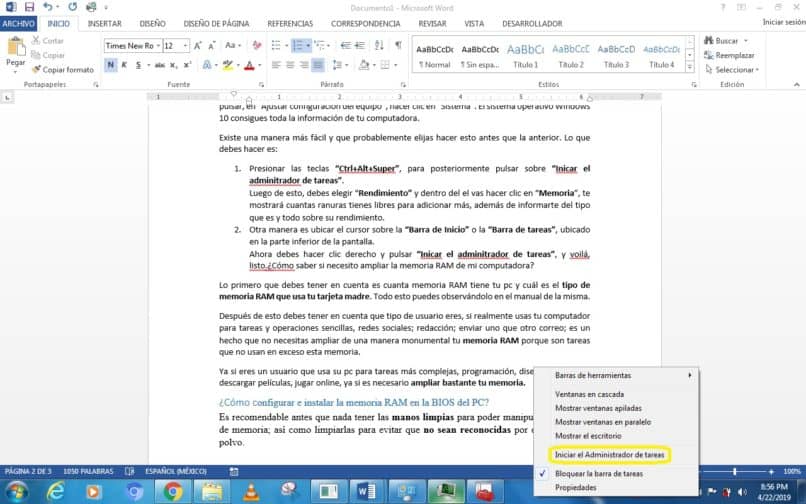
- Luego de esto, debes elegir “Rendimiento” y dentro del él vas a hacer clic en “Memoria”, te mostrará cuantas ranuras tienes libres para adicionar más, además de informarte del tipo que es y todo sobre su rendimiento.
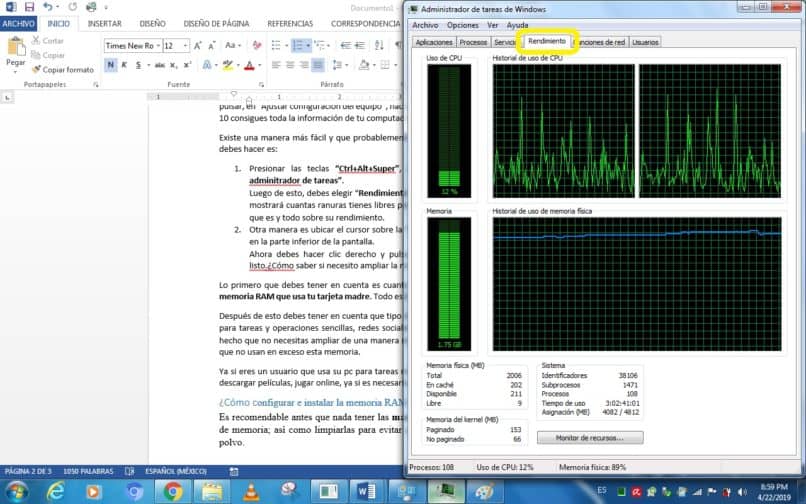
- Otra manera es ubicar el cursor sobre la “Barra de Inicio” o la “Barra de tareas”, ubicado en la parte inferior de la pantalla.
- Ahora debes hacer clic derecho y pulsar “Iniciar el adminitrasdor de tareas”, y voilá, listo.
¿Cómo saber si necesito ampliar la memoria RAM de mi computadora?
Lo primero que debes tener en cuenta es cuanta memoria RAM tiene tu PC y cuál es el tipo de memoria RAM que usa tu tarjeta madre. Todo esto puedes observándolo en el manual de la misma.
Después de esto debes tener en cuenta que tipo de usuario eres, si realmente usas tu computador para tareas y operaciones sencillas, redes sociales; redacción; enviar uno que otro correo; es un hecho que no necesitas ampliar de una manera monumental tu memoria RAM porque son tareas que no usan en exceso esta memoria.
Ya si eres un usuario que usa su PC para tareas más complejas, programación, diseño, animación, descargar películas, jugar online, ya si es necesario ampliar bastante tu memoria.
¿Cómo configurar e instalar la memoria RAM en la BIOS del PC?
- Es recomendable antes que nada tener las manos limpias para poder manipular las tarjetas de memoria; así como limpiarlas para evitar que no sean reconocidas por estar llenas de polvo.
- Se quita la RAM que está instalada en la computadora, la cual se encuentra en la placa madre (La más grande).
- Hay que tomar en cuenta el tipo de ranura que presenta la tarjeta madre de tu PC o laptop; ya que existen diferentes tipos de estos. Asimismo, debes buscar que la conexión coincida entre ranura y tarjeta.
- Se coloca siguiendo la guía y luego apretar hasta que se escuche un clic; que es el que cierra los pines de seguridad y fija la memoria RAM a la placa madre.
Para configurar la memoria RAM en el BIOS debes hacer lo siguiente:
- Lo primero que hay que hacer es entrar a la BIOS, recordando que cada BIOS entra a su manera dependiendo del manual, en este caso es pulsando Supr al reiniciar encender el equipo.
- En la opción de configurar te desplazas con las teclas de flecha y de esta manera configuras tu memoria RAM.
- Para finalizar aprietas F10 que te llevara al reinicio de la PC.
- Para visualizar la capacidad y la velocidad de tu memoria RAM entras al panel de control y luego la opción sistema.